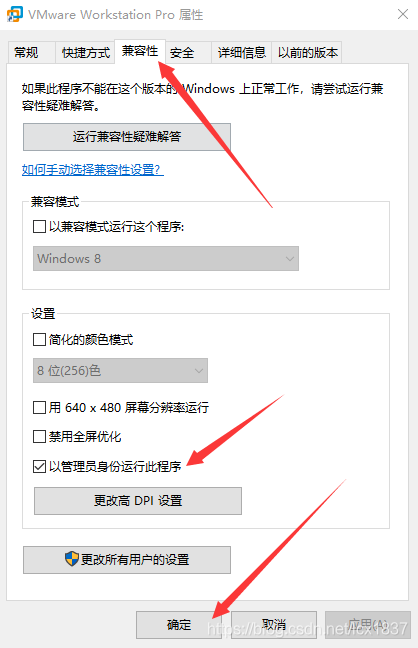1.先尝试还原虚拟网络默认设置
- 以管理员身份打开 VMware15,打开编辑 > 虚拟网络编辑器,发现只有 VMnet1 和 VMnet8,即使勾选“将主机虚拟适配器连接到此网络”选项且 VMnet1 和 VMnet8 显示已连接,且确定保存后,但是再次打开后发现又回复原状了,并且在 Windows 系统中,右击右下角 Internet 访问,点击“打开网络 和 Internet设置 ”,选择 WLAN 选项,点击“更改适配器选项”,发现没有虚拟网卡 VMnet1 和 VMnet8
- 打开 VMware15 > 编辑 > 虚拟网络编辑器,此时我们点击左下角“还原默认设置”,此时若出现 VMnet0,则点击确定,若还是没有,则选择以下方式
2.其实大部分出现这种情况是由 Windows 防火墙引起的,我们在安装 VMware15 时需要关闭防火墙,所以,我们尝试重新安装 VMware15,在此之前,我们需要彻底清理干净已经安装好的 VMware:
- 打开 VMware15 安装包,会打开 VMware15 的安装向导,我们选择删除 VMware15,删除后,我们自行检查电脑文件是否还存在 VMware 相关的文件,将其彻底清理干净
- 进一步清理:从 CCleaner 官网上下载 CCleaner,打开 CCleaner:

完成后重启电脑 - 关闭防火墙:以 win10 为例,右击右下角 Internet 访问,点击“打开网络 和 Internet设置 ”,选择 WLAN 选项,点击“网络和共享中心”,点击“Windows Defender 防火墙”,点击“启用或关闭 Windows Defender 防火墙”,关闭防火墙:
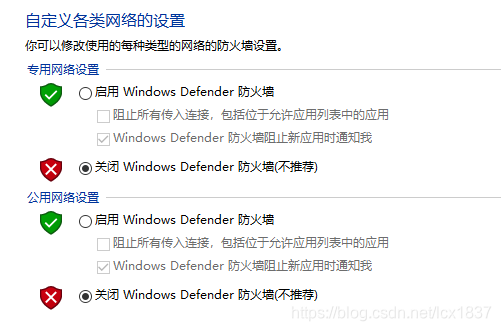
- 以管理员身份运行 VMware15 安装包,安装 VMware15
- 安装完毕后以管理员身份运行 VMware15,发现:

并且 Windows 出现了 VMnet1 和 VMnet8 虚拟适配器:

- 默认管理员身份运行才可每次运行 VMware15 都能联网:
右击 VMware15 快捷方式,选择 “属性” > “兼容性”,勾选 “以管理员身份运行此程序”